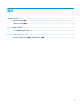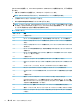User guide
3
スマートフォンのセットアップ
Google Play または Apple Store から[HP Sure Admin]アプリをダウンロードします。
● Android スマートフォンの場合は、Google ストアから[HP Sure Admin]をダウンロードします。
● iOS スマートフォンの場合は、Apple ストアから[HP Sure Admin]をダウンロードします。
[HP Sure Admin]アプリを使用した BIOS のロック解除
[HP Sure Admin]モバイル アプリは、BIOS パスワードを使用する代わりに、対象マシンから提供される
QR コードをスキャンして取得されるワンタイム PIN を提供することで、BIOS のセットアップにロー
カルでアクセスできるようにします。
[HP Sure Admin]アプリにキーを登録するには、以下の操作を行います。
キーがアプリのユーザーに送信されるシナリオでは、以下の手順を実行してスマートフォンにキーを
ローカルで保存します。以下の例では、このキーが[HP Sure Admin]アプリのユーザーに電子メールで
送信され、ユーザーがスマートフォンで電子メールを開きます。
1. キーが記載されている電子メールを開きます。
2. [登録]ページが表示されたら、[パスフレーズを入力してください]ボックスにパスフレーズを入
力して、[電子メール アドレスを入力してください]ボックスに電子メール アドレスを入力し、
キーを復号して[HP Sure Admin]アプリケーションに追加します。
注記:
この手順を実行すると、モバイル デバイスにキーが保存され、登録が完了します。この時
点で、[HP Sure Admin]アプリを使用して、このキーでアクセスできるようにプロビジョニングさ
れているすべてのデバイスにアクセスできます。電子メール アドレスは、管理者が要求するよう
に指定している場合にのみ必要です。
ロック解除 PIN 番号が[お使いの PIN]ページに表示されます。
3. BIOS の[Enter Response Code](応答コードの入力)ボックスに PIN を入力します。
登録後に対象コンピューターで BIOS セットアップへのアクセスを取得するには、以下の操作を行いま
す。
1. 対象コンピューターの起動時に BIOS セットアップを表示します。
2. アプリで[QR コードのスキャン]を選択して、対象コンピューターで QR コードをスキャンしま
す。
3. ユーザー認証を求められた場合は、認証情報を入力します。
4. ロック解除された PIN 番号が、[お使いの PIN]ページに表示されます。
5. 対象コンピューターで BIOS の[Enter Response Code]入力ボックスに PIN を入力します。
[HP Sure Admin]
アプリを使用した BIOS のロック解除
5